Gendan individuelle filer fra backup uden tredjepartssoftware
- For at gendanne individuelle filer kan du bruge funktionen Windows Sikkerhedskopiering og gendannelse.
- Hvis du har sikkerhedskopien i VHD-format, kan Disk Management-værktøjet også bruges.
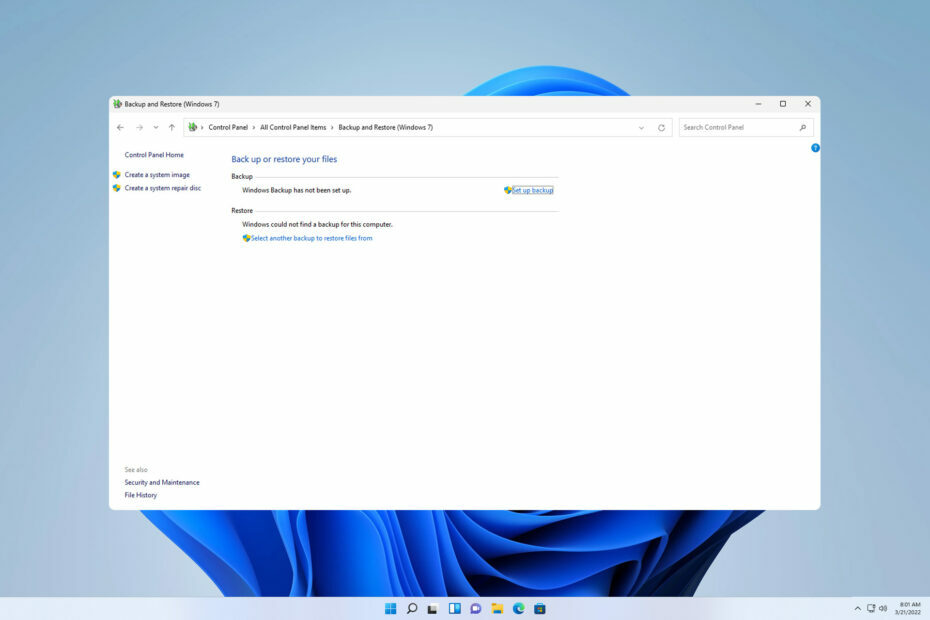
Nogle gange skal du gendanne individuelle filer fra Windows Backup, især hvis du hurtigt vil gendanne nogle få filer, som du måske har slettet ved et uheld.
Dette kan opnås, og det er enklere, end du tror, og i dagens guide vil vi vise dig de bedste måder at gøre det på din pc.
Hvordan gendanner jeg individuelle filer fra Windows Backup?
1. Brug Sikkerhedskopiering og gendannelse
- Tryk på Windows tasten + R og indtast kontrol.

- Derefter skal du navigere til Backup og genskab.
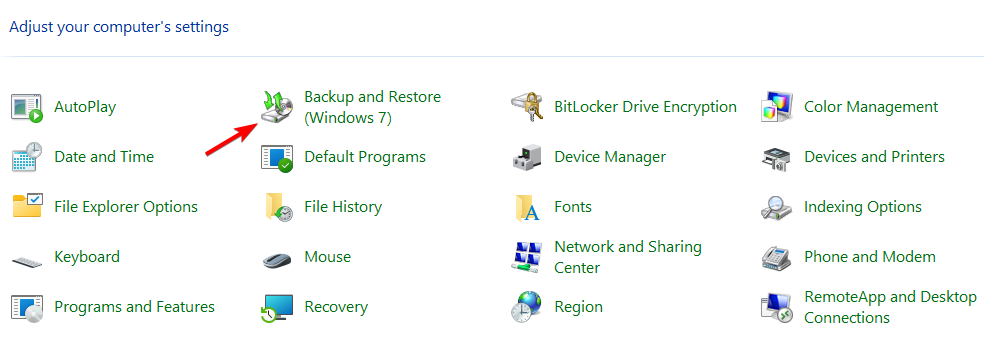
- Vælg derefter Vælg en anden sikkerhedskopi at gendanne filer fra.
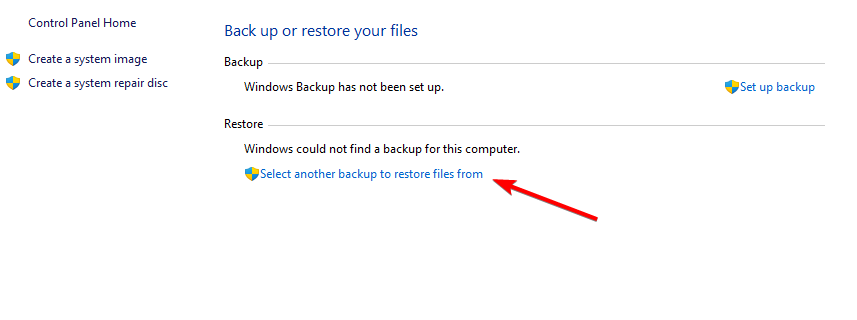
- Se efter den specifikke fil, du vil gendanne.
For at denne metode skal fungere, skal du have sikkerhedskopiering og gendannelse manuelt opsat på forhånd.
2. Brug Diskhåndtering
- Tryk på Windows tasten + x og vælg Diskhåndtering.

- Gå til Handling og vælg Tilslut VHD.

- Klik på Gennemse.
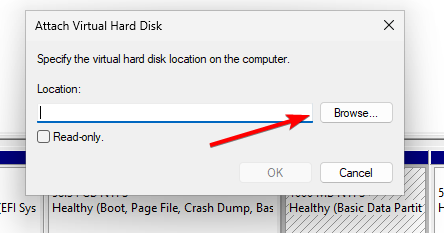
- Find din VHD-fil, og dobbeltklik på den.

- Klik Okay.
- Drevet vises nu i File Explorer. Hvis det ikke er tilgængeligt, skal du højreklikke på det og vælge Skift drevbogstav og stier.

- Klik på Tilføje og tildel det ønskede bogstav.
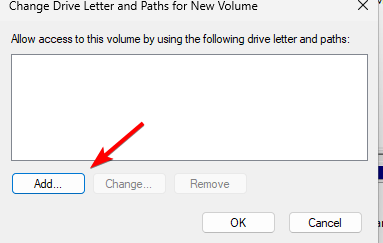
- Efter at have gjort det, vil drevet være tilgængeligt i File Explorer, og du kan få adgang til det og kopiere individuelle filer.
Husk, at denne metode kun virker, hvis du har din Windows-sikkerhedskopi gemt i VHD-format.
Kan du gendanne individuelle filer fra en billedsikkerhedskopi?
Ja, det er muligt at gøre dette uden nogen tredjepartsværktøjer, men systembilledet skal være i VHD-format. Vi forklarede denne proces i detaljer i løsning 2 i denne vejledning.
- Sådan fjerner du konti brugt af andre apps på Windows 11
- Sådan bruges Task Scheduler til at åbne et websted
- Sådan opretter du en WinPE-startdisk til Windows 11
- Sådan fjerner du almindelige programgrupper fra startmenuen
- Sådan opretter du indstillingsgenveje på Windows 11 [For alle sider]
Er filhistorik det samme som sikkerhedskopiering?
De to funktioner har mange forskelle, og de er ikke ens.
Filhistorik gør følgende:
- Den sikkerhedskopierer nogle få specificerede mapper.
- Opretter en liste over slettede filer.
- Har mulighed for at inkludere eller udelukke mapper.
- Ikke pålidelig til langsigtede sikkerhedskopier.
- Ingen understøttelse af planlagte sikkerhedskopier.
På den anden side gør Backup-funktionen følgende:
- Opretter et systembillede og en reparationsdisk.
- Kan bruges til at lave selektiv backup.
- Gendanner specifikke filer.
- Understøtter planlagte sikkerhedskopier.
- Kan være sværere at sætte op i starten.
For at lære mere om disse værktøjer, gå ikke glip af vores Filhistorik vs Windows Backup guide til dybdegående sammenligning.
Som du kan se, er det ret nemt at gendanne individuelle filer fra Windows Backup, men før du kan gøre det, skal du manuelt konfigurere denne funktion. For at lære, hvordan du gør det, tjek vores Windows 11 sikkerhedskopieringsindstillinger guide.
Hvis du ikke er fan af Microsofts indbyggede løsninger, kan du altid bruge en tredjepart lokal backup-software.
Hvilken metode bruger du til at gendanne individuelle filer fra Windows Backup? Del dine foretrukne med os i kommentarfeltet.


